笔记神器typora难搞的上传图片,居然被我解决了
用的是阿里云的oss+picgo
#### 一.安装typora
下载地址:Typora 官方中文站 (typoraio.cn)
二.(1)注册阿里云账号,购买对象存储oss
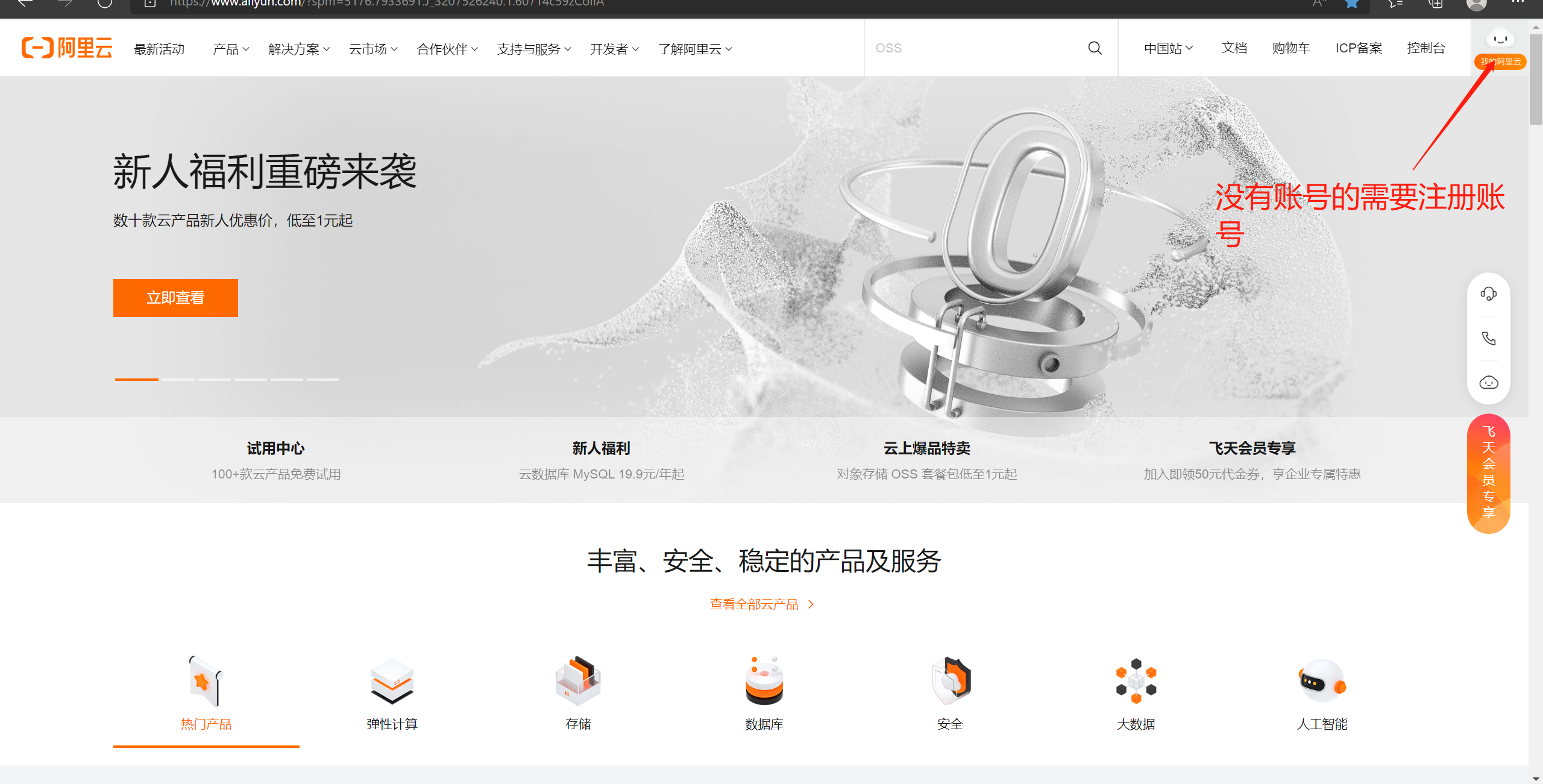
没有注册阿里云账户的可以用支付宝登陆

(2)我们需要在产品里购买对象存储oss
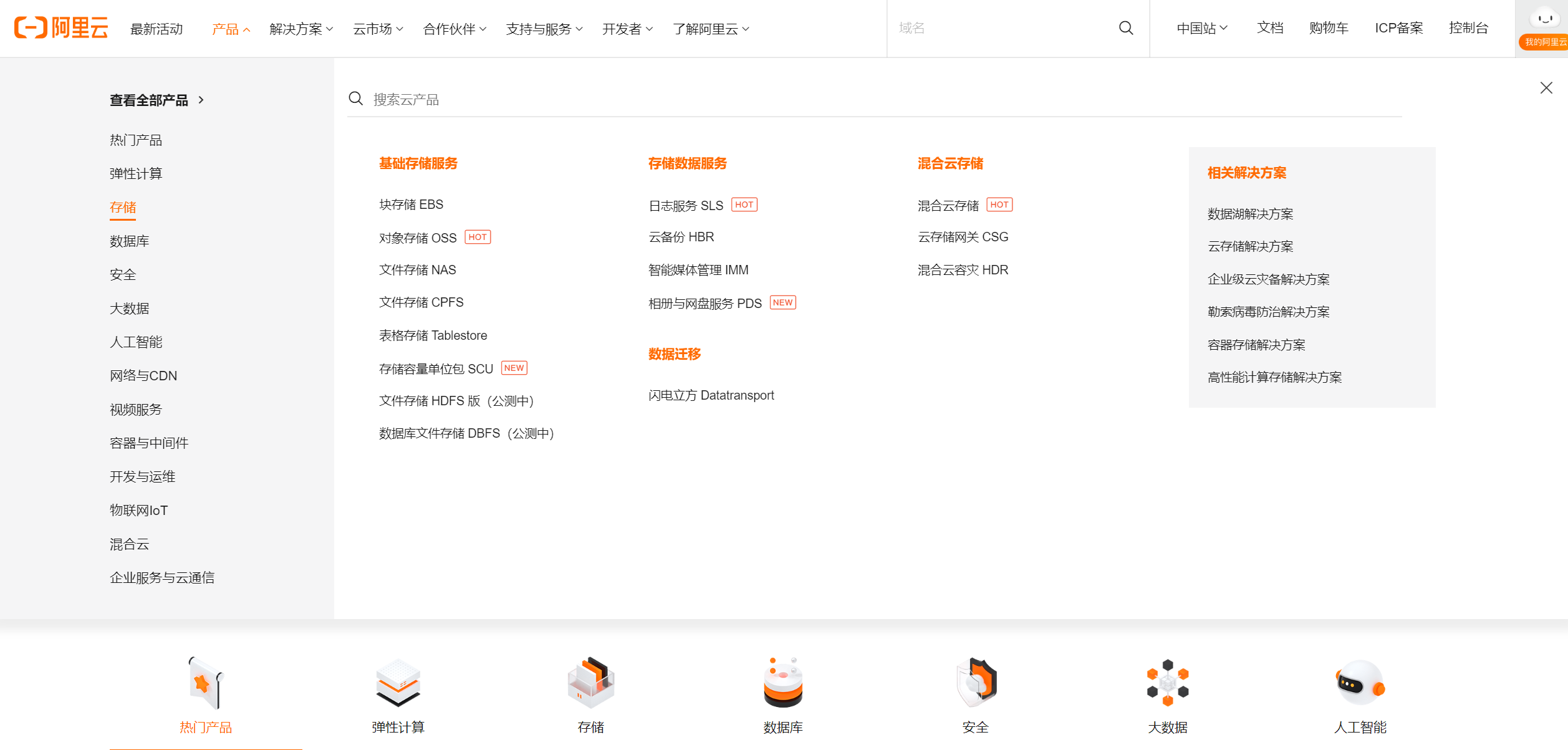
ps:(这个需要花费一定的金额,9块钱1年40G。个人只上传图片所以感觉够用了
(3.1)在页面的管理控制台点开
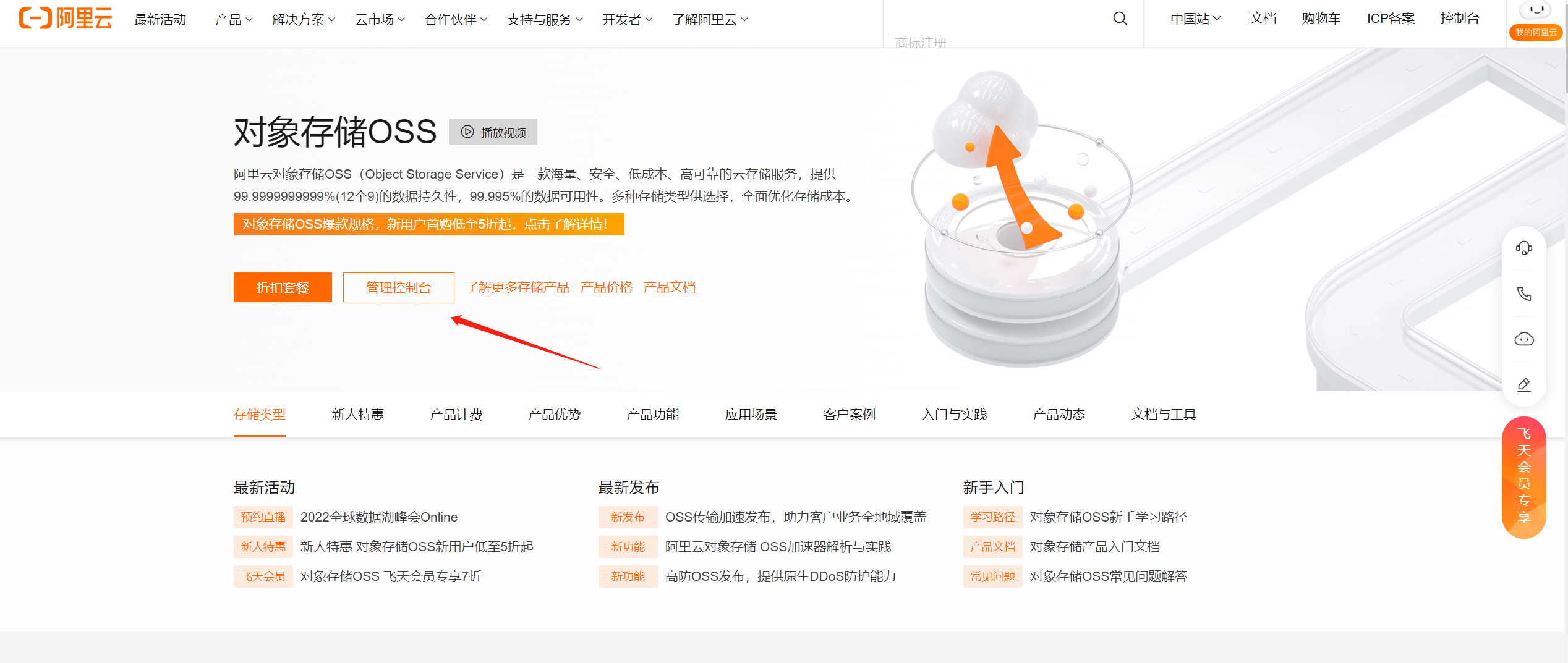
(3.2)创建一个Bucket的桶,作为你保存图片的地方
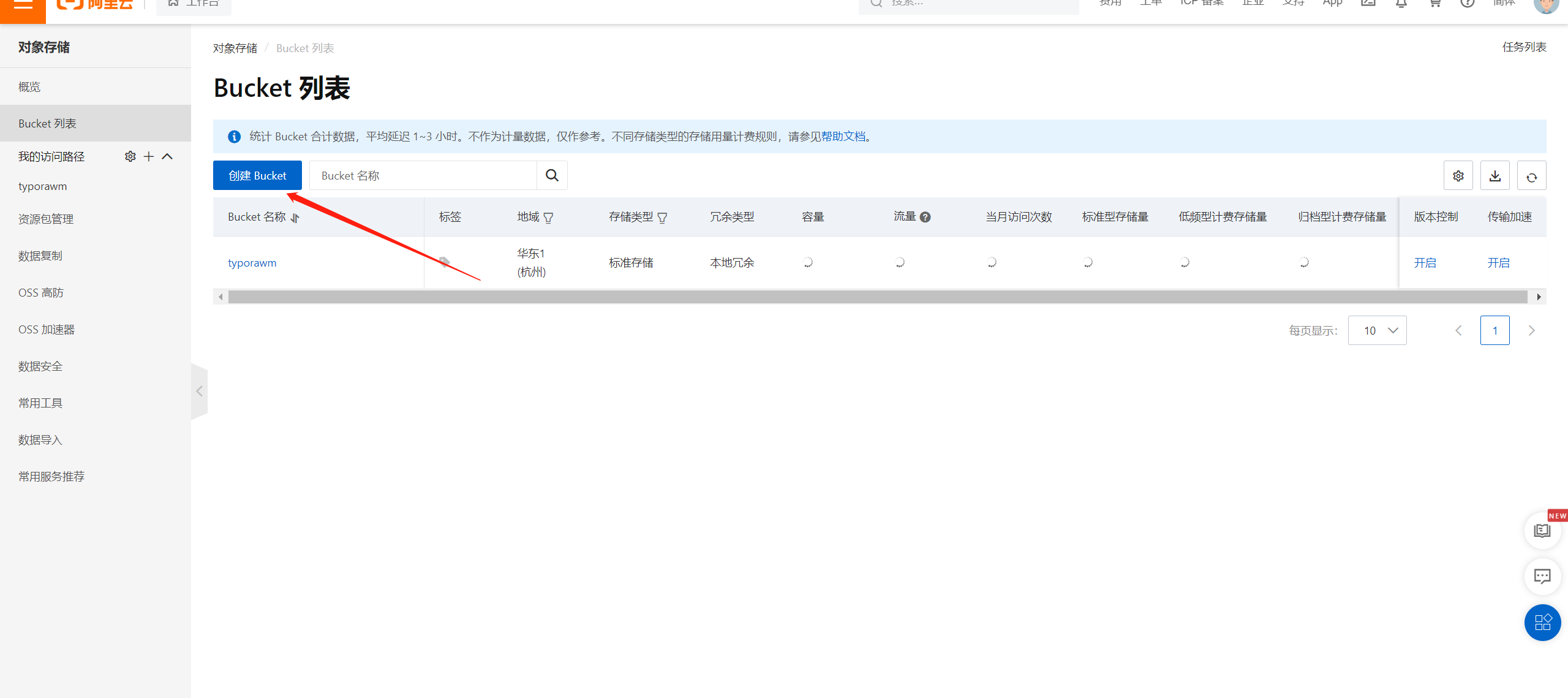
(3.3)设置你的Bucket
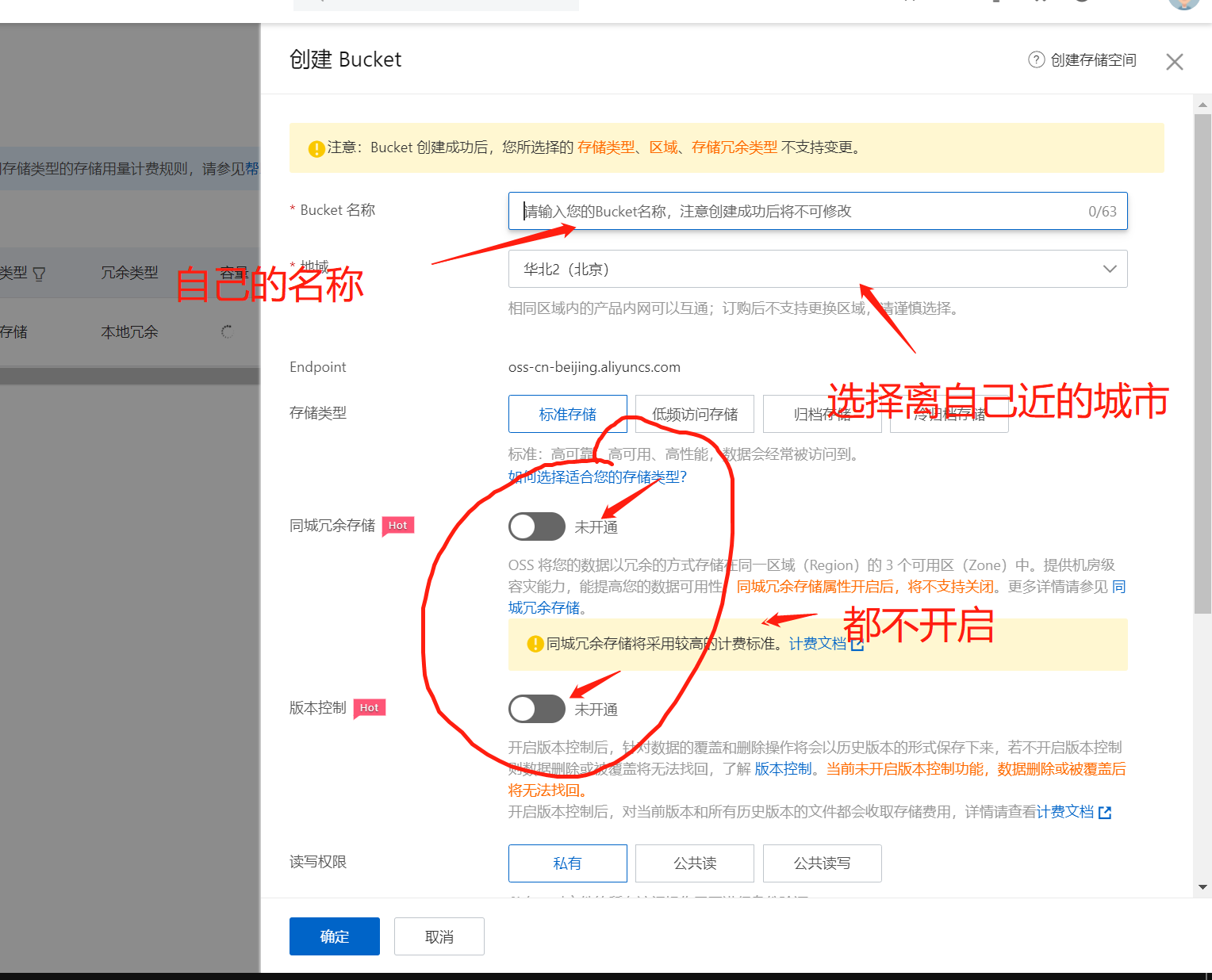
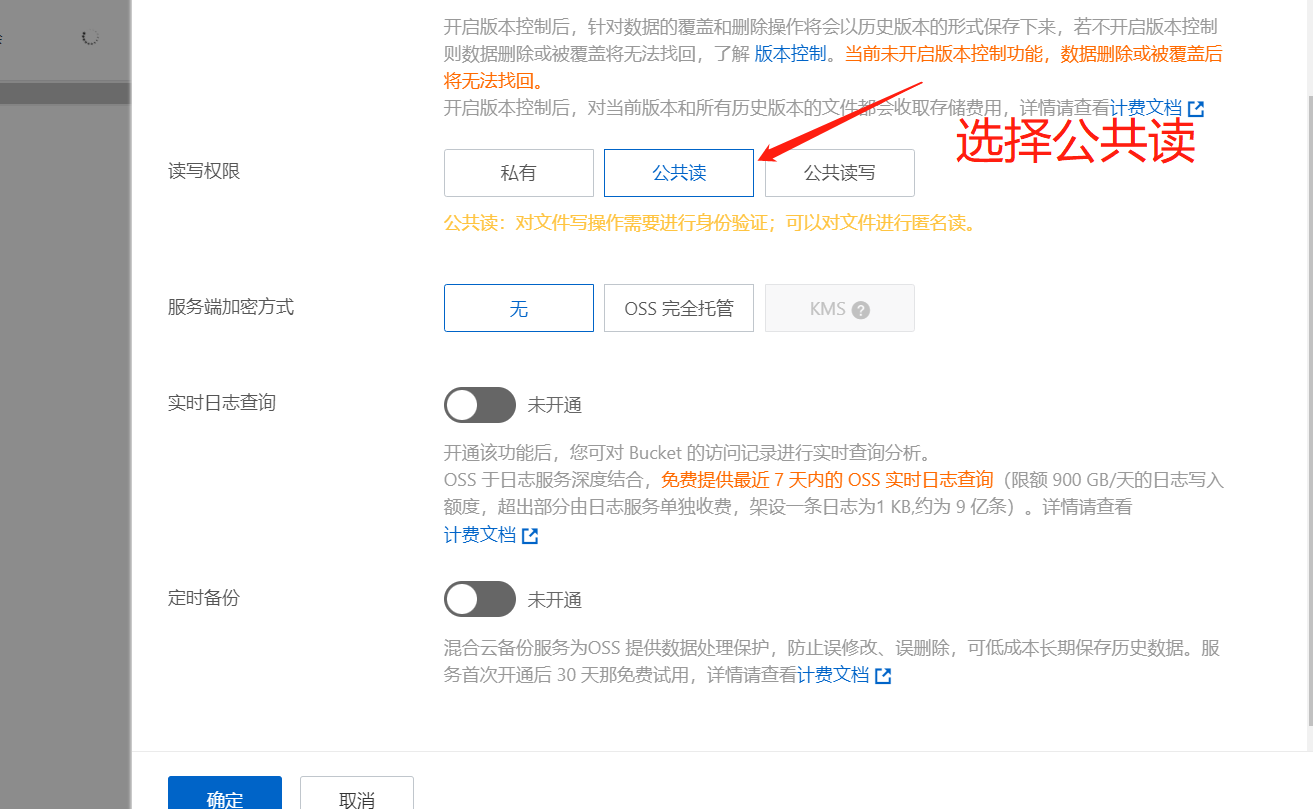
(3.4)设置你的Accesskey管理
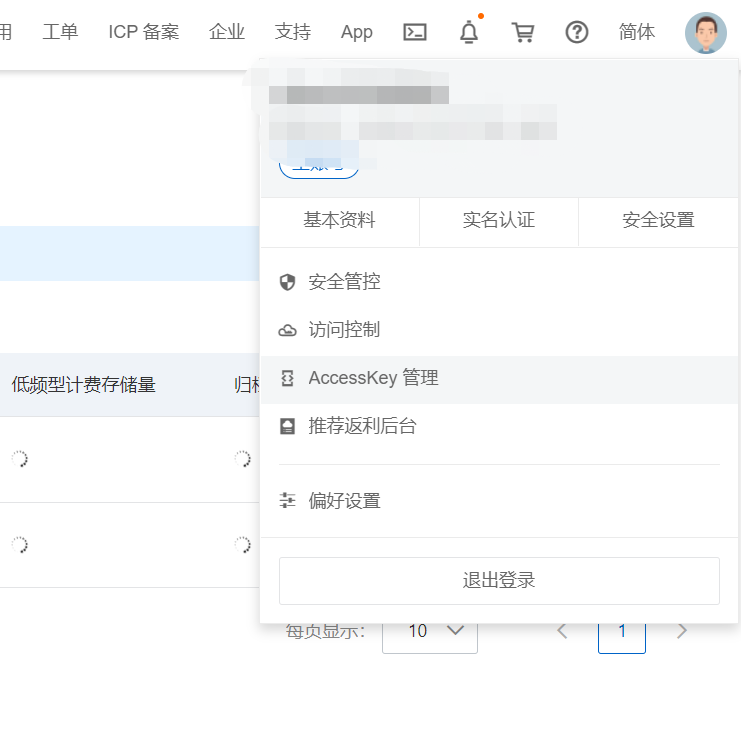
(3.5)创建一个新的kccessKey
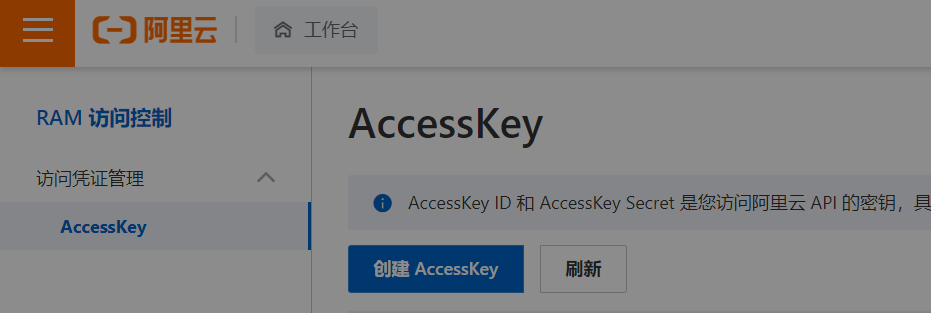
(ps):一定要记好自己的密钥是什么需要复制,等会需要使用.
三.安装picgo软件
(1)在官网下载picgo软件
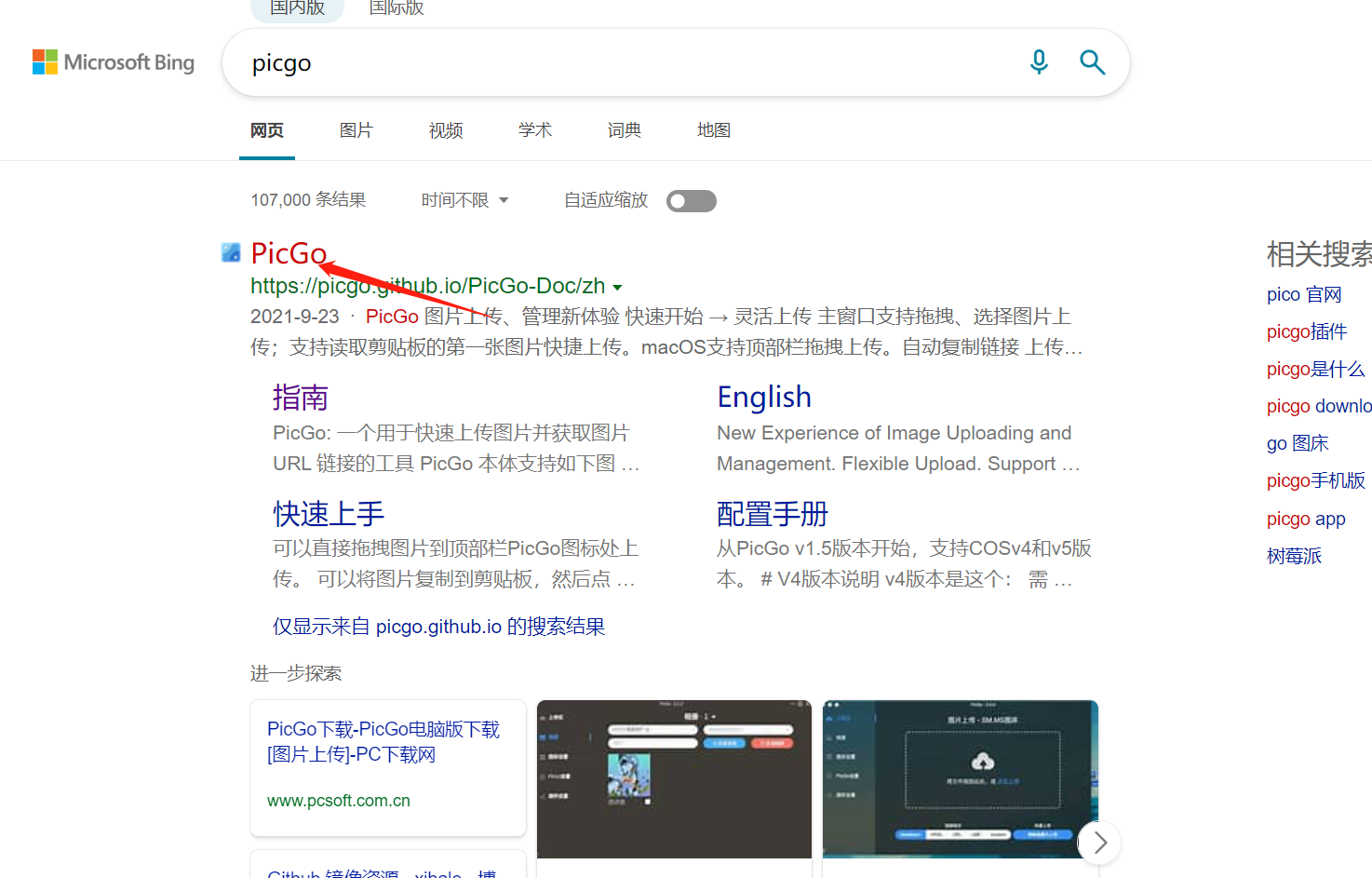
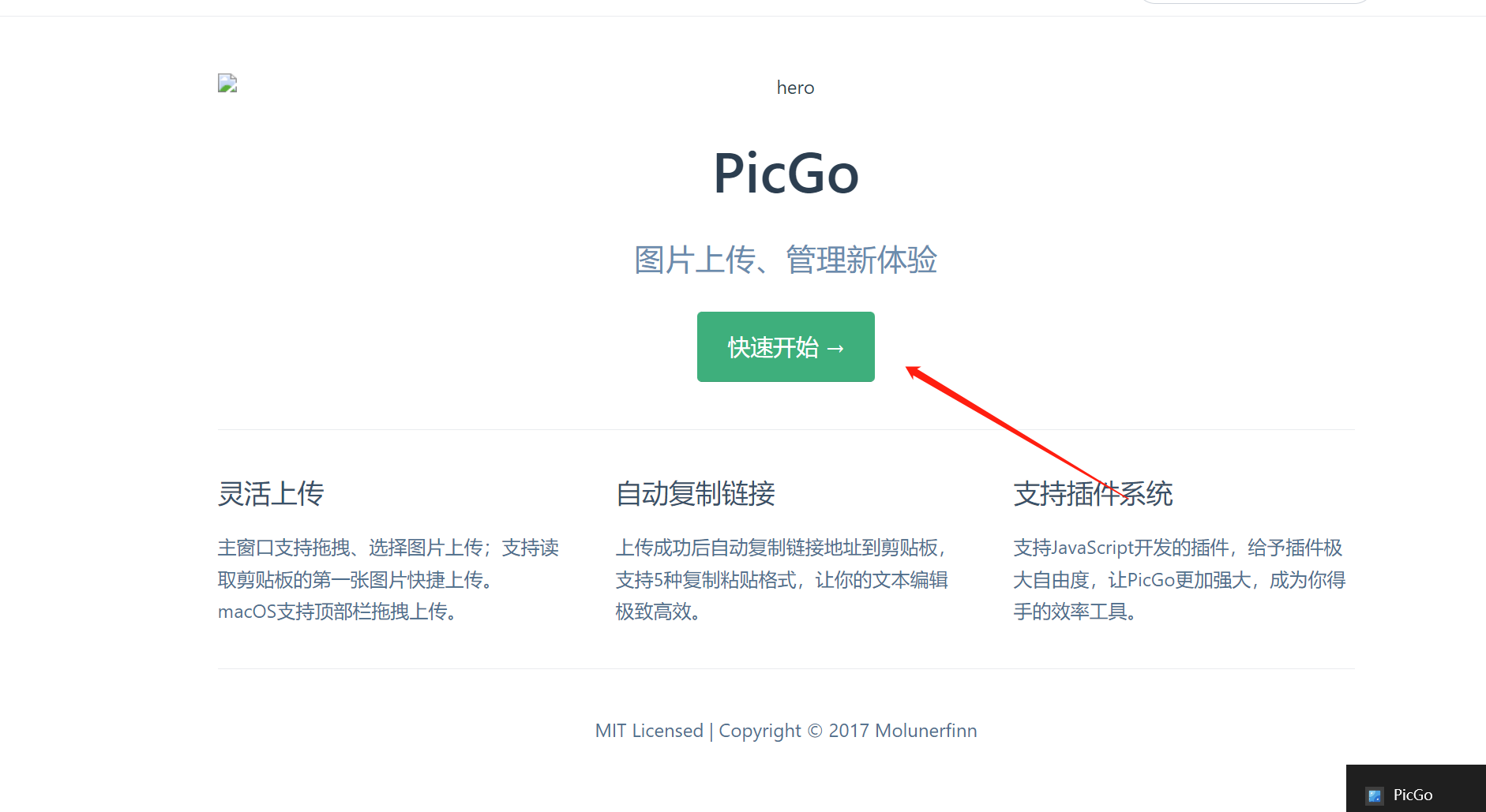
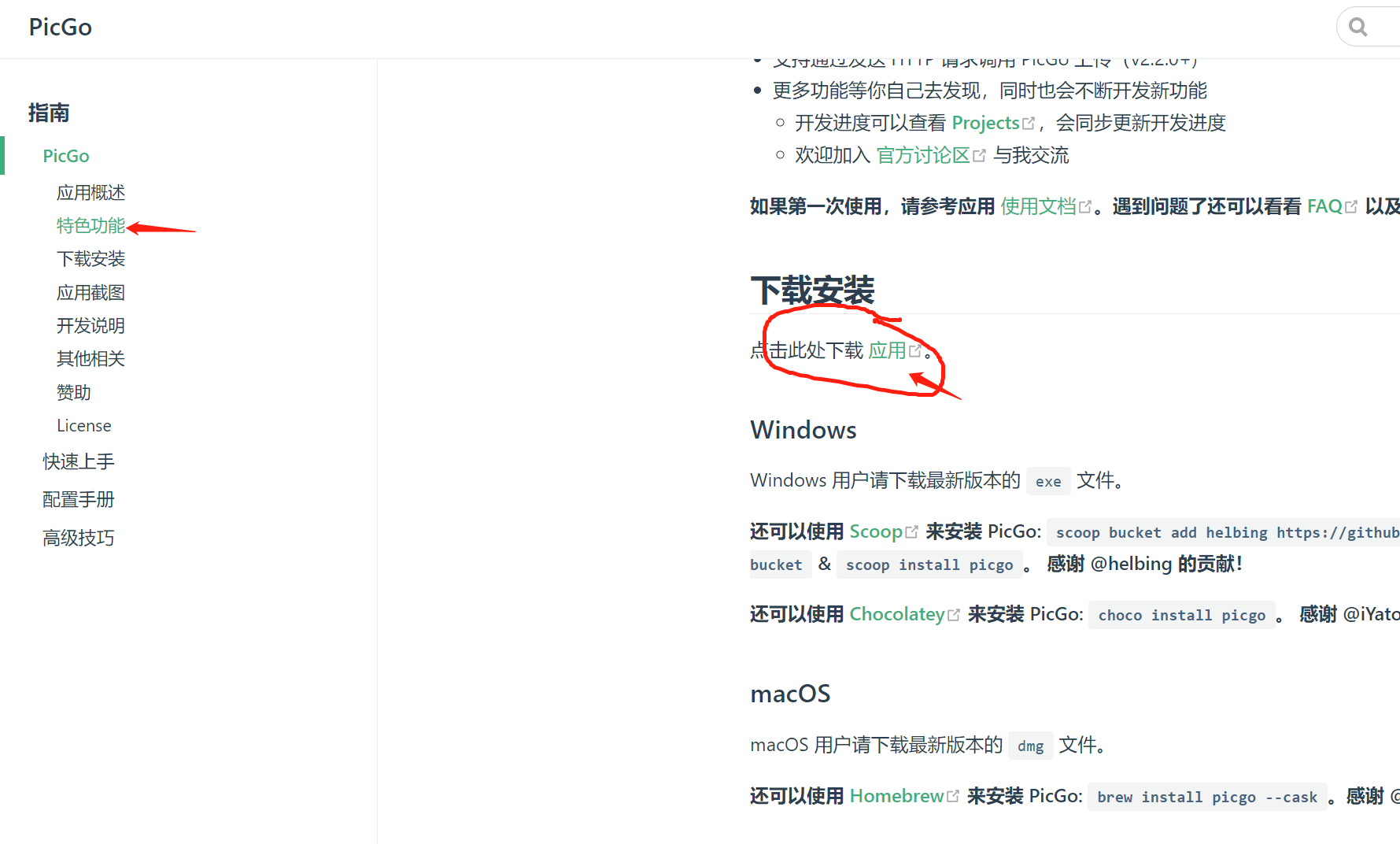
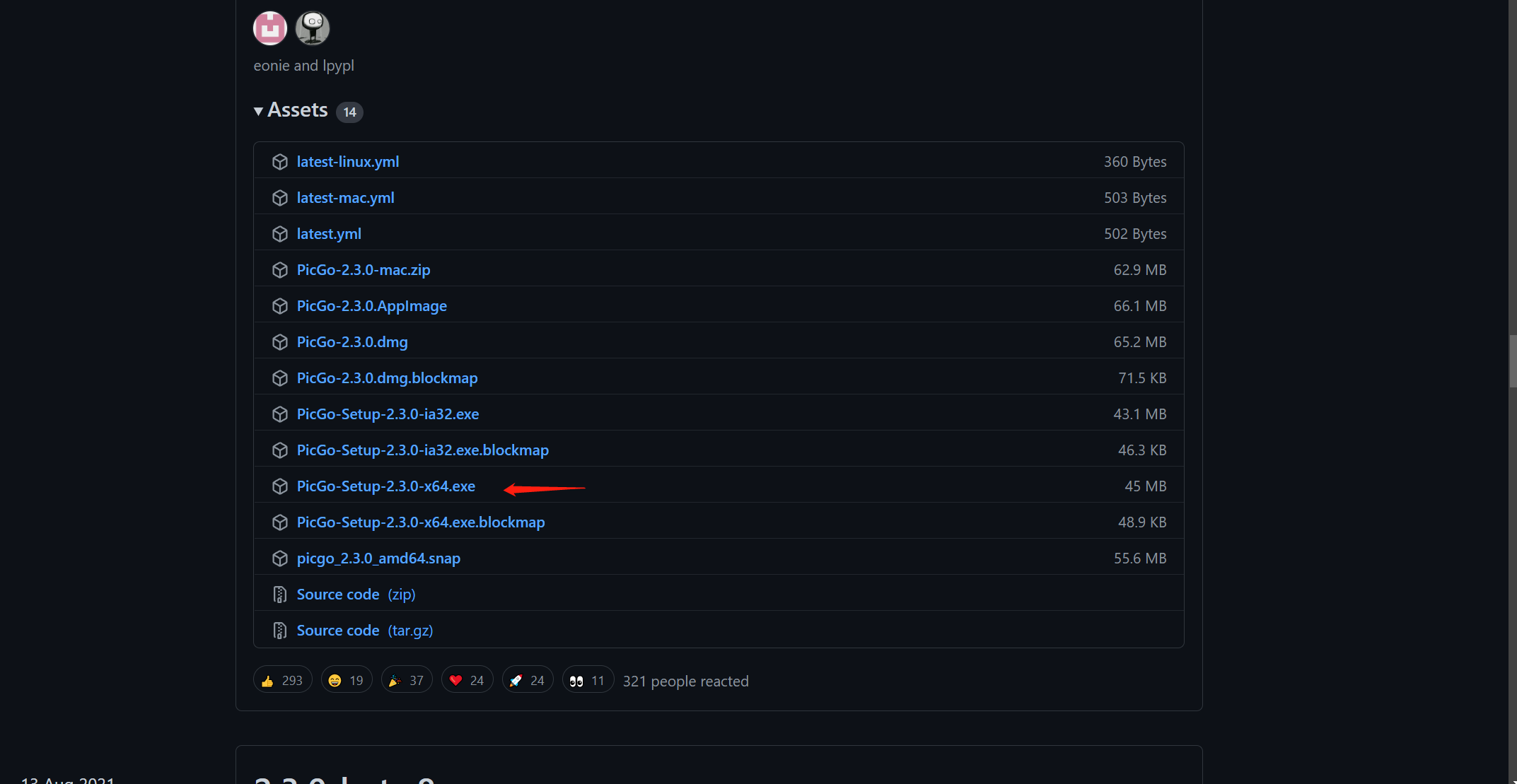
(因为下很下面,需要手动找一下,下载就完了,然后文件地址可以自行选择)
(2):下载完以后,你在桌面是打不开的,需要启动软件以后在电脑右下角打开页面
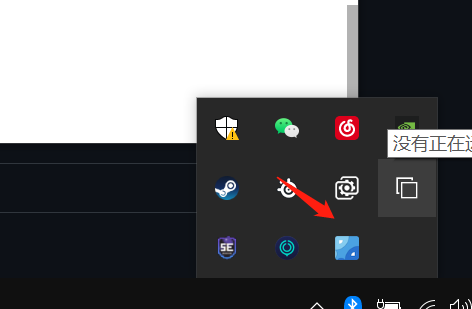
四.picgo设置
(1)picgo设置只选择阿里云oss,
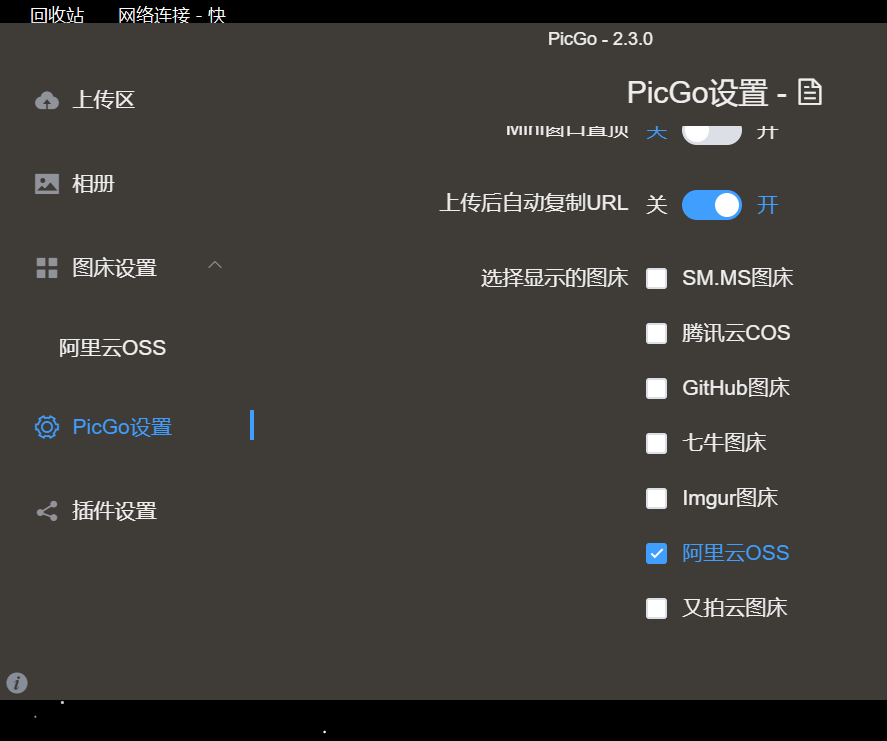
(2)设置Server:设置监听地址:127.0.0.1 设置监听端口:36677
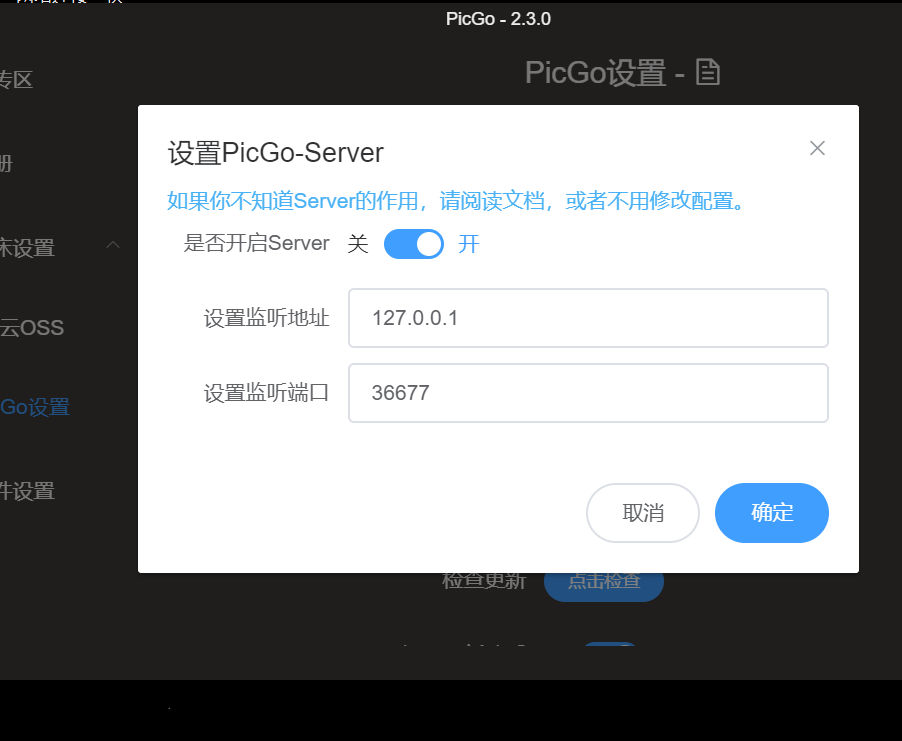
(3)图床设置的设置:
需要刚才在阿里云创建的keyld和keysecret
设定储存空间区域,就是你创建的Bucke名
储存区域就是你所选的地址 例如深圳,上海 然后这边需要填写oss-cn-XXX XXX代表你填写的城市
然后确定
测试你的图片是否能上传如果可以,进行第四大部
四.设置typora
(1)打开文件里的偏好设置
点击图像
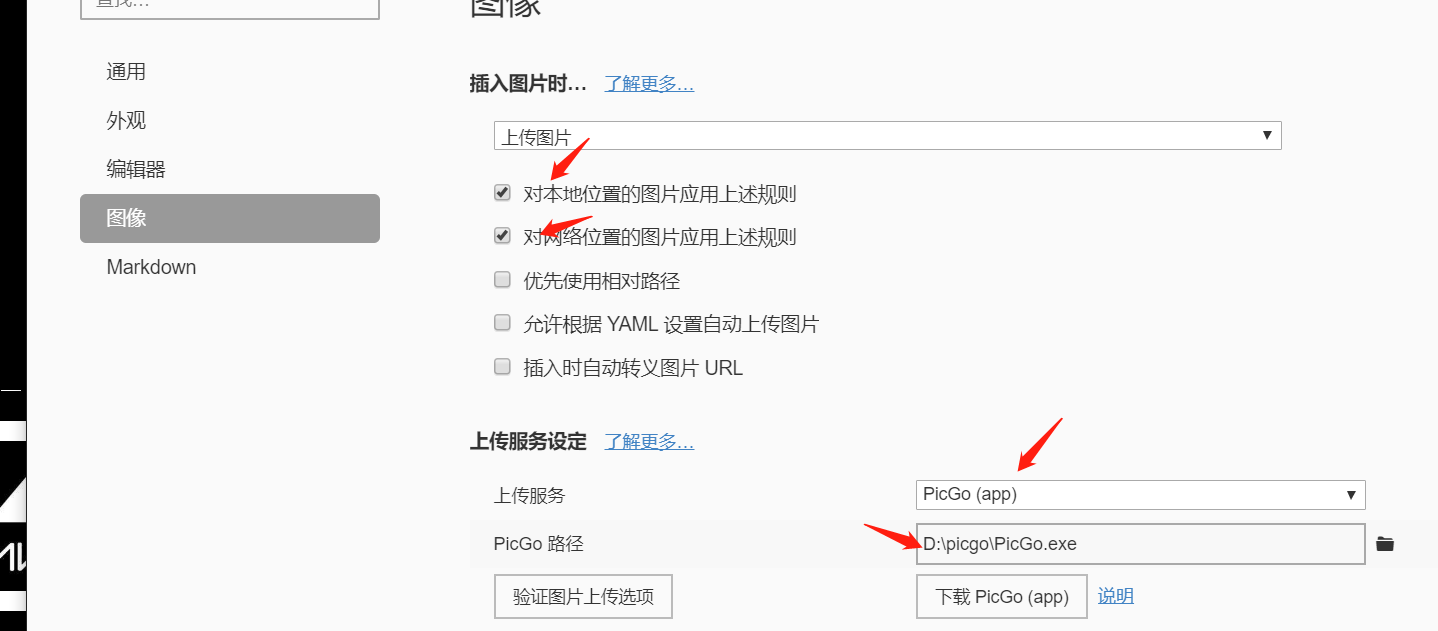
修改插入图片里面选择上传图片,勾选选择第一个和第二个
(1)打开文件里的偏好设置
点击图像
[外链图片转存中…(img-1iKJsXyr-1649776645593)]
修改插入图片里面选择上传图片,勾选选择第一个和第二个
上传服务设定选择picgo(app)然后选择你picgo的下载地址,接着验证图片上传选项,就可以了





















 2456
2456











 被折叠的 条评论
为什么被折叠?
被折叠的 条评论
为什么被折叠?








